以前,JabRef + Dropbox を使って複数環境で文献データを同期するというエントリーを書きましたが,より便利な論文管理サービスが登場していました.JabRefも十分便利なんですが,手作業もそれなりに発生します.今回紹介するMendeleyはうまく行けば,論文提供サイトでポチっとするだけでDBに登録され,それをWebストレージを介して複数PCで共有できる!その上,フリープランでも十分使えるという素敵さです.
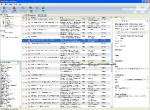
Mendeleyの特徴
- 論文のPDFファイルを突っ込むと文献情報を自動で作成する(間違いもあるのでチェックは必要)
- Web上の文献データベースから直接登録することが可能な場合も.
- 様々なスタイルの引用リストを自動で作成して,Word等に突っ込むことが出来る
- 専用のWebストレージ(無料プランなら500Mb)を介して複数端末間での同期が可能(Win/Mac/Linux/iphone)
- その他にも研究者用SNS機能等があります.
というわけで,JabrefとMendeleyの最も大きな違いは,Jabrefはスタンドアロンで完結しているため,複数のPCで同期させたり,他の研究者と情報を共有したりといった,Webを介した作業については支援していないのに対し,MendeleyはWebサービスとして論文管理を支援しているため,Webからの情報の取得,分散環境での同期や研究者間のネットワーキングに強いというところにあります.
Mendeleyへのサインアップ
Mendeleyのウエブサイト https://www.mendeley.com/ にて,sign up & downloadし,指示に従っていけばMendeley Desktopというローカル用ソフトウェアとWeb上のアカウントの両方が用意されます.
論文ファイルの登録:ローカルに持っている文献ファイルを登録する
ローカルで持っている論文ファイルをMendeley Desktop上にドラッグ&ドロップすると,ファイル内を解析して自動で文献情報を登録します.間違いもあるので,チェックしたほうが良いでしょう.
論文ファイルの登録:Web上の文献データベースから直接登録する
Web Importer https://www.mendeley.com/import/ と呼ばれるブックマークレットを用いると,直接文献情報とファイルを登録することが出来ます.”Import To Mendeley”と書かれた赤い細長いボタン画像をブックマークに追加すればOKです.例えば,Google Chromeなら,ツールバーにそのボタンをドラッグ&ドロップします.なお,取り込みの際,ポップアップウィンドウで取り込みができたかを確認するので,ポップアップがブロックされても,解除できるようにしておいてください.取り込むには,cinii等の文献提供サイトにて,対象の文献が表示されている画面で, “Import To Mendeley”のボタンを押します.ポップアップウインドウで,対象とする文献の情報が表示され,正常に取り込めたかどうかが表示されます.
論文ファイルの登録:フォルダを監視して自動登録
特定のフォルダを監視し,PDFファイルを追加されると自動的に登録されるように設定することが出来ます.Mendeley Desktopにて,Tools→Optionsと進み,”Watched Folders”のタブを開きます.Windowsなら,エクスプローラのフォルダツリーが開きますので,ここで監視対象のフォルダを設定します.例えば,Dropbox等のネットワークストレージを指定すれば,MendeleyのWebサービスを使わなくとも,Dropboxでファイルを同期しつつ,文献情報はMendeleyで同期するということが可能です.Mendeleyのフリーアカウントは,パーソナルストレージは500MBまでなので,500Mbを超える場合には,DropboxやSugarsyncで論文ファイルを持てば,有料アカウントにアップグレードしなくても済みますね.
Citationの書き出し
登録した文献情報を執筆中の論文で参照したい場合,MS Wordなら,専用のプラグインを用いて文献情報を簡単に挿入することが可能です.Mendeley Desktopで,Toolsの下に”Install MS Word Plugin”がありますので,それをクリックすると,MS Word(2003と2007)にプラグインをインストールしてくれます.Word2007なら,アドインタブが増えているはずです.その中に,Insert Citationというボタンがありますので,執筆中に,引用を挿入したい箇所でそれをクリックすると,Mendeley Desktopに遷移して,挿入したい論文を選ぶように促されます.論文を選択し,Send Citation to Wordというボタンを押すと,再度Wordに戻り,Citationが挿入されるはずです.参考文献リストは,Insert Bibliographyのボタンを押すと,自動的に作成されます.CitationとBibliographyのスタイルは用意された幾つものスタイルの中から選択することができ,変更が可能です.
基本的な使い方としては,上記を押さえておけば良いと思います.この他,論文のグルーピングなどをうまく使えば,執筆する論文ごとに参考文献リストをつくることが出来ますし,自分の論文は別個に管理することが可能です.Facebookライクなソーシャルネットワーキング機能もついていて(Facebookアカウントでログインすることも出来る),コラボレーションを促進するツールとしても使えるようです.使いこなせばさらに強力なツールになりそうです.
Comments
“Mendeleyで論文を管理する” への8件のフィードバック
[…] http://ur.edu-connect.net/archives/9631 […]
はじめまして。突然申し訳ありません。
「無料で高機能の論文管理ソフト「Mendeley」の使い方に関する記事まとめ」からまいりました。おたずねさせていただきたいことがあり、ご教示いただけますようでしたら幸いです。
Mendeleyに、科研データベースのxmlファイル(csvかxmlか選べて、xml形式を選びますと、ファイル名は、projects.xmlとなると思います)をインポートしてMendeleyに反映させたいと思っております。
本ファイルをインポートしますと、Mendeley画面下部に「1 file successfully imported」とでてまいりますが、画面上には変化がございません。
xmlについてそもそも余り良く分かっていないところがあり、理解が足りていないせいかと思いますが、もし、お分かりになることがございましたらお教えいただけましたら幸いです。どうぞよろしくお願いいたします。
こんにちは.
ご質問の件ですが,Mendeleyのインポート機能は論文の引用情報をインポートするためのものです.
そのため,インポートできる情報は論文の引用情報に特化されており,基本的には下記のように対応しているサイトのデータしか登録されません(ただし,同様のデータ構造を提供しているサイトのデータは登録できる可能性あり).
http://www.mendeley.com/import/
登録される情報は,例えば,著者,共著者,出版年,出版社,雑誌名などですが,これら論文の引用情報に該当しないデータは,ファイルとしては読み込めたとしても登録されずに捨てられます.
従って,ファイルとしては正しいXMLの形式のファイルなので“1 file successfully imported”と表示されるものの,科研データベースの出力データは科研のプロジェクトが出力内容ですので,登録すべき論文情報が何も無いのでデータは増えない,ということだと思います.
なお,個々の科研プロジェクトの報告書を登録したいということであれば,Mendeley(というか文献管理ソフトウェア)の正しい(?)利用法だと思いますが,科研プロジェクトの報告書の書誌情報は文献管理ソフトウェアが読める形で提供されていませんので,残念ながら手打ちで行うことになってしまうと思います.
お忙しいところ、大変ご丁寧に分かりやすくご回答いただき大変ありがとうございました。とてもよく理解できました。またおたずねさせていただくことがあるかもしれませんが、お許しいただけるようでしたら幸いです。どうぞよろしくお願いいたします。ありがとうございました。
はじめまして.
各論文のタイトルとは別にcode nameを付けて管理したいのですが,そのようなことをmendeleyで行うことは可能でしょうか?
上手く説明できないのですが,例えばAと言うタグを付けた論文にA-1, A-2, A-3という具合に記号を割り振って管理したいと考えています.
色々検索しましたが解決方法が見つからず,こちらにご質問させていただいた次第です.
お忙しいところ大変恐縮ですが,ご教示いただけますと幸いです.
ytakaさん,こんにちは.
タグ+ナンバリングをしたいということですと,[Tools] > [Options] > [Document Details]タブと進んで,適当なフィールド,例えば”Code Number”などを追加してナンバリングしていくのはできそうですね.
タグ+ナンバーを一つのフィールドに書き込むこともできると思います.例えば,”Short Title”のフィールドを有効にして(通常使用しないフィールドであればどれでも良いかと思います),そのフィールドに”SocSci-1″などと記入していくとか.タグの部分を識別性の高い語句にすれば,”SocSci-“のようにダブルクォーテーションでくくると完全一致検索ができ,必要なもののみをピックアップできそうです.
ただ問題は,Mendeleyではビューに表示するフィールドをカスタマイズできないので,上記のようにして増やしたフィールドの内容を一覧できないこと,また,ソートの条件を追加できないので,思い通りに並び替えられないことの2点ですね.これらの欠点から,管理する対象の論文が多いと,上記の方法は実用には値しないように思います.
Mendeleyのサポートを調べてみると,フィールドやソート順をカスタマイズしたいというリクエストが多数見つかりますので,同じような悩みを持ったユーザが他にもいるようです.
なお,リファレンスリストの作成に際しては,ソート順をある程度カスタマイズすることも可能なようです.ちょっと大変そうですが...
How can I sort manually the references order?
http://support.mendeley.com/customer/portal/questions/1143340-how-can-i-sort-manually-the-references-order-
お忙しいところ早速のご回答ありがとうございます。
頂きました情報をもとに少しいじってみます。
その中で疑問点が出てきた場合は再度ご質問させていただくことがあるかとお思いますが、何卒お願い致します。
[…] 5. Mendeleyで論文を管理する http://ur.edu-connect.net/archives/9631 […]